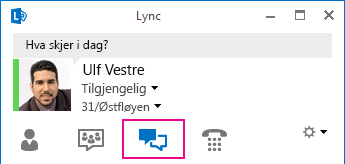Har du noen gang ønsket å gå tilbake og finne en tidligere direktemeldingssamtale som inneholder en nettadresse du leter etter? Eller kan du se loggen over direktemeldinger og anrop? Eller slette en gammel melding? Hvis du bruker Microsoft Outlook for e-post, kan det hende du har muligheten til å lagre direktemeldingene i Outlook samtaleloggmappen. Alternativet kan aktiveres eller deaktiveres av organisasjoner som bruker Outlook for e-post.
Kontrollere at samtaleloggen er lagret
La oss starte med å se om samtaleloggen er tilgjengelig i din organisasjon. Hvis den er det, vil vi forklare hvordan du går til den og finner spesifikke direktemeldinger.
-
Klikk alternativer
-
Se etter en avmerkingsboks som heter Lagre mine direktemeldingssamtaler i e-postmappen for samtalelogg i delen Personlig informasjon.
-
Hvis du ikke ser denne avmerkingsboksen, eller hvis den er i vinduet, men nedtonet (ikke brukbar), betyr dette enten at du ikke bruker Outlook for e-post, eller du bruker Outlook men organisasjonen har konfigurert Lync kontoen slik at direktemeldingssamtaler ikke lagres i Outlook.
-
Hvis avmerkingsboksen er der og er operativ, men er tom, velger du den hvis du vil lagre samtaleloggen. Klikk deretter OK.
-
Hvis avmerkingsboksen er der og er valgt, er samtaleloggen allerede lagret.
Viktig!: Hvis du ikke vil lagre samtaleloggen, fjerner du merket for Lagre direktemeldingssamtaler i mappen for e-postsamtalelogg og klikker OK. Vær også oppmerksom på at denne funksjonen er aktivert eller deaktivert. Hvis den er deaktivert, blir alle samtalene forkastet og du kan ikke velge å beholde bestemte meldinger. Hvis den er aktivert, blir alle samtalene lagret, og du kan gå til Outlook for å slette meldinger du ikke vil beholde.
Vise samtaleloggen
Hvis samtaleloggen er tilgjengelig, klikker du fanen Samtaler
Samtalene vises med den nyeste øverst. Telefonsamtaler du har hatt, vises også i listen Samtaler. Tapte samtaler som ble sendt til telefonsvarer, vises imidlertid i telefonvisningen du får ved å klikke Telefon-ikonet.
I tillegg til valget ALLE, kan du klikke en av de to andre fanene i samtalevinduet:
-
TAPTE Viser bare tapte samtaler og telefonsamtaler
-
ANROP Viser bare telefonsamtaler (fullførte og tapte)
Nederst i vinduet er det et valg som heter Vis mer i Outlook. Hvis du velger det, får du en komplett logg. Du kan slette en samtale ved å høyreklikke den og velge Slett.
Finne en tidligere samtale med en kontakt
-
Åpne Lync, og høyreklikk kontakten du vil vise forrige samtale, i kontaktlisten. Du kan også skrive inn i navnet i søkeboksen.
-
Velg Søk etter tidligere samtaler.
En liste over kontaktens samtaler med deg vises i mappen Samtalelogg i Outlook. Hvis du vil finne en bestemt samtale, blar du til omtrentlig dato for samtalen. Eller bruk søkefeltet øverst i Outlook-vinduet og skriv et uttrykk som kan ha blitt brukt i samtalen.